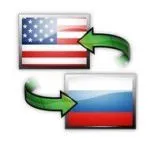
Bara de limbă se află în mod tradițional în partea dreaptă jos a ecranului și este o zonă dreptunghiulară cu o indicație a limbii curente a tastaturii. Dacă mișcați mouse-ul neglijent sau după ce ați efectuat setările de sistem, acest panou se poate muta sau dispărea complet de pe ecran.
Algoritm de acțiuni pentru instalarea barei de limbă pe desktop.
- Mergem la panoul de control și căutăm elementul de meniu „Limbă și standarde regionale”. Cel mai adesea, acest meniu se află în secțiunea Ceas, limbă și regiune.
- Faceți clic pe fila din partea de sus a ferestrei numită „Limbi și tastaturi”.

- Selectați elementul „Schimbați tastatura” pentru a activa interfața.
- În cazul defecțiunilor software, ambele articole vor fi indisponibile. La modificarea setărilor barei de limbă de pe computer, din cauza unor acțiuni neglijente, caseta de selectare „Locat în orice loc de pe ecran” va fi activată. În orice caz, modificați parametrii conform imaginii și setați comutatorul la elementul de meniu din mijloc.
- Faceți clic pe Aplicare.
Metoda descrisă mai sus este potrivită pentru rezolvarea problemelor casnice asociate cu defecțiuni simple ale sistemului de operare. Dar, adesea, eșecurile critice pot deteriora în mod semnificativ fișierele de sistem și această metodă va fi ineficientă și va apărea o eroare de sistem la schimbarea limbii. În acest caz, îl puteți folosi pe al doilea.
- Faceți clic pe „Start” - faceți clic dreapta pe comanda rapidă (elementul de meniu „Computer” (sau comanda rapidă „Computerul meu” de pe desktop) - selectați subelementul „Management”.
- Se va deschide meniul de administrare a computerului. Este de remarcat faptul că este posibilă modificarea multor parametri din acest meniu fără o înțelegere exactă a rezultatuluiprovocați daune critice sistemului de operare, așa că limitați-vă la modificările din acest articol.
- Deschideți meniul „Task Scheduler”, apoi „Task Scheduler Library”, apoi „Microsoft” - „Windows” - indicați cu mouse-ul către „TextServicesFramework”. Se va deschide o fereastră, în care veți vedea sarcina (un element din lista de sarcini) „MsCtfMonitor” în partea dreaptă. În cazul unor defecțiuni, această sarcină (responsabilă pentru implementarea capabilităților standard ale sistemului) poate fi dezactivată. Dacă este necesar, instalați-l făcând clic dreapta pe sarcină și selectând opțiunea „Activare”.
- Prin meniul „Start” (sau folosind lansatorul de activități) din formularul de căutare, tastați services.msc și apăsați Enter.
Găsiți serviciul „Task Manager” și asigurați-vă că este activ și rulează în modul „automat”. Dacă serviciul nu poate fi pornit, atunci deschideți meniul „Start”. În câmpul de căutare (linia de jos), tastați cuvântul regedit și apoi apăsați Enter.
După ce ați găsit cheia la adresa HKEY_LOCAL_MACHINESYSTEMCurrentControlSetservicesSchedule (setări de limbă), selectați opțiunea Start. Setați valoarea la 2 și reporniți computerul (acest element repetă setările panoului de limbă de la elementul 4 al algoritmului anterior).
Dacă niciuna dintre metodele enumerate nu vă poate ajuta cu problema dvs., atunci va trebui fie să restabiliți starea sistemului la momentul funcționării normale, fie să instalați produse software specializate care monitorizează starea panoului de limbă.
